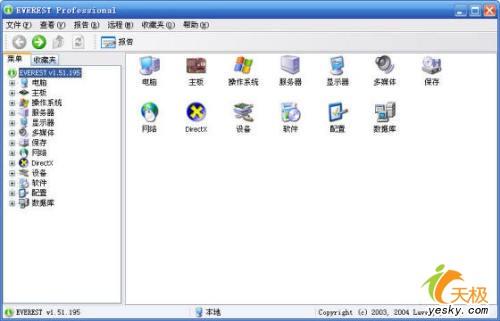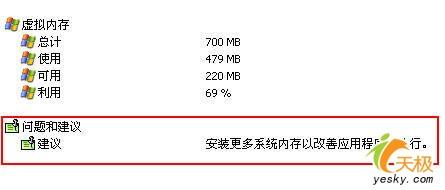|
不支持Flash
|
|
|
|
菜鸟学电脑入门教程之彻底看透硬件信息http://www.sina.com.cn 2007年01月09日 09:29 天极yesky
作者: 冰蛋 原创 对于广大菜鸟用户来说,认识电脑中硬件最方便、有效的方法就是利用系统硬件信息检测工具进行查看,EVEREST就是一款深受广大用户喜爱的系统硬件信息检测工具,其原名为AIDA32,它可以详细的显示出PC每一个方面的信息,并且支持上千种主板和上百种显卡,支持对各式各样的处理器侦测。有了它,我们就可以对自己的电脑硬件信息了如指掌。 查看硬件——通透 软件安装完成后,双击快捷图标运行EVEREST,主界面分为左右两部分,左侧为“菜单和收藏夹列表区”,右侧为“详细信息显示区”(图1)。
单击左侧列表中的任意一项内容,在右侧的区域内即显示该项的详细信息,EVEREST提供了电脑、主板、操作系统、服务器、显示器、多媒体、保存、网络等13项软、硬件信息检测内容。其中软、硬件分类相当详细,在13个大项中又包含了若干小项,如:“电脑”大项中就包含有“摘要”、“电脑名称”、“DMI”、“电源管理”、“感应器”等项,点击名称前面的“+”号,可直接展开分支,点击相应的分支,详细信息就会直接显示在右侧的信息内容显示区域内,例如:点击“摘要”项,在右侧的内容显示区内就会显示电脑的整体信息,可以直接查看到用户的操作系统、CPU类型、主板品牌及型号、主板芯片组等内容。单击与“字段”相对应的“值”链接,可查看产品信息,如:点击主板芯片组“VIA VT8378 UniChrome KM400”链接,就会直接出现“产品信息”和“驱动程序下载地址”链接(图2),用户可以很方便地通过链接地址找到自己想要的内容。
此外,当遇到问题时,EVEREST还能给出合理的建议,例如:笔者的电脑装的XP操作系统,用的是集成显卡,内存为256MB,在“内存”一项中EVEREST会给出“安装更多系统内存以改善应用程序的执行”的建议(图3)。这些人性化的功能,给初识电脑的用户带来了很大的方便。
【发表评论】
|
||||||||||||||||||